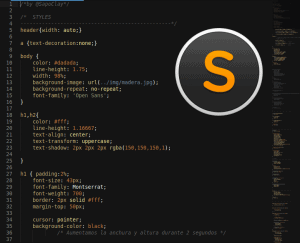 Este post lo voy a dejar publicado por una cosa que me ha ocurrido hoy. Mientras dedicaba mi tiempo a escribir líneas de código y teniendo bastantes (tirando a demasiados) archivos con diferentes extensiones en el mismo proyecto, he echado de menos poder distinguir mejor los archivos de la barra lateral. He buscado un poco por internet alguna manera de hacer un poco más vistoso mi querido editor y resultó tan sencillo como instalar un tema llamado «Seti_UI».
Este post lo voy a dejar publicado por una cosa que me ha ocurrido hoy. Mientras dedicaba mi tiempo a escribir líneas de código y teniendo bastantes (tirando a demasiados) archivos con diferentes extensiones en el mismo proyecto, he echado de menos poder distinguir mejor los archivos de la barra lateral. He buscado un poco por internet alguna manera de hacer un poco más vistoso mi querido editor y resultó tan sencillo como instalar un tema llamado «Seti_UI».
Una vez instalado el tema, nuestra barra lateral pondrá iconos según el tipo de archivo haciendo un poco más sencillo distinguir los archivos y así poder ser un poco más productivo a la hora de escribir código.
Vamos al tema del asunto …
Instalar el tema Seti_UI en Sublime Text 3
Para empezar vamos a dar por asumido que ya tenemos instalado en Sublime Tex3 el instalador de paquetes. De no ser así habría que instalarlo. Bueno, de tenerlo instalado el caso es que pulsamos (Ctrl+Shift+P) y ahí buscamos Package contro: install package. Una vez que se nos abra el instalador de paquetes buscamos ahí: Setti_UI.
Instalado ya, tan solo nos queda dirigirnos al menú superior «Preferences» y en el nos dirigimos a «Settings-Users». Se nos abrirá el archivo de configuración. Veremos algo parecido a lo que se verá en la imagen, dentro del archivo escribimos al final (pero antes del último cierre):
"theme": "Seti_orig.sublime-theme"
Una vez guardado el archivo de configuración, vemos que los iconos de los archivos laterales han cambiado, pero el fondo (a mi personalmente) se me ha quedado blanco, por lo que he tenido que reiniciar Sublime Text 3 y el propio tema Seti_UI pondrá el fondo de la barra latera oscuro, como se puede ver en la siguiente imagen.

… Y con esto ya podemos producir código con un Sublime Text 3 un poco más vistoso.
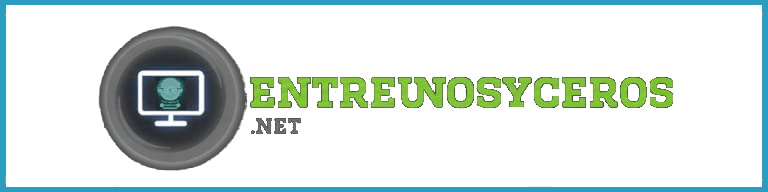
5 Comentarios
Buenas tardes, no me aparece la opción “Settings-Users”, como activarla, gracias.
Hola. Yo accedo a las preferencias de usuario (en sublime text 3) desde «Preferences – Settings». Aparecen dos ventanas, fíjate en el título. Una serás las opciones por defecto y otra las opciones de usuario. Espero haberte sido de ayuda, si sigues sin encontrarlas avísame y te envío unas capturas. Gracias por la visita. Salu2.
El tema se puede descargar desde https://github.com/ctf0/Seti_ST3/archive/master.zip. Habrá que descomprimirlo y dentro de ~/.config/sublime-text-3/Packages y después seguir con los pasos que se muestran en el post.
Un tema muy chulo para sublime T. y muy util.
Te ha quedado muy chula la web. Saludiños
El tema a mi se me hace muy agradable. En cuanto a la web ya sabes que no dejo de probar. Salu2.